Postfix linux что это
Обновлено: 05.07.2024
Если вы решили настроить почту на своём сервере, то Postfix - определённо ваш выбор. Подробное описание всех возможностей Postfix, вы можете найти в официальном руководстве. В данном руководстве указан базовый пример настройки почтового сервера. Итак, перейдем к установке.
Установка Postfix
Установить Postfix можно командой:
При конфигурировании пакета вам зададут несколько вопросов, внимание стоит обратить лишь на предлагаемые профили первоначальной настройки. Вне зависимости от того, для чего вы хотите использовать Postfix, всегда выбирайте Internet Site. Это необходимо сделать для того, чтобы Postfix сгенерировал файл main.cf и сразу начал работу. В противном случае, Вам необходимо будет конфигурировать этот файл самостоятельно!
Немного общих слов о настройках
Итак, Postfix установлен. Все настройки этого почтового сервера хранятся в /etc/postfix . В этом каталоге Вас в первую очередь должен интересовать основной файл конфигурации, называющийся main.cf .
Теперь настала пора определиться с тем, какую функцию будет выполнять ваш почтовый сервер. Собственно, для каждого из обслуживаемых доменов тут есть два варианта:
Либо Postfix будет использоваться только для пересылки почты на другой хост. Либо Postfix будет сохранять почту локально, возможно и не всю, передавая часть на другой хост.Третьего собственно не дано. В настройках Postfix есть три основных группы параметров:
Как «правильный» почтовый сервер, Postfix занимается обработкой почты для указанных в конфигурации доменов. Так вот, каждый домен может обрабатываться ровно одним из указанных способов, то есть либо как конечный домен для почты, либо как домен для пересылки, либо как виртуальный домен.
Стандартная локальная доставка основана на системе авторизации и учёта пользователей вашей системы, что значительно уменьшает её гибкость, поэтому смысла её использовать обычно нет. Вместо этого следует использовать механизм «виртуальных доменов» для доставки почты в локальные почтовые ящики. Однако рассмотреть параметры, отвечающие за локальную доставку, всё же надо, ибо на них много что завязано.
Итак, откройте файл /etc/postfix/main.cf в вашем любимом текстовом редакторе. Записи этого файла имеют вид
В третьем и четвёртом случае не забудьте про пробел в начале каждой строчки с параметром. В данном примере, рассмотрим конфигурирование по способу №3.
Кстати, после того, как вы задали значение какого-либо параметра, вы можете его использовать для задания значений другим параметрам. Вам просто нужно указать имя параметра с символом $ вначале в том месте, куда вы хотите подставить его значение. Например вот так:
Я по возможности буду стараться указывать явные значения для как можно меньшего количества параметров, дабы уменьшить возможность ошибки и упростить изменение параметров в дальнейшем.Теперь немного конкретики.
Основные параметры Postfix
Прежде всего вам надо настроить следующие параметры, отвечающие за домен и имя сервера:
Теперь можно немного похимичить с общими параметрами сервера:
Ну и наконец, если у вашего провайдера есть релей, через который вы хотите пересылать исходящую почту, то его можно указать в параметре relayhost :
Кстати, что такое и зачем нужны релеи - стоит почитать в интернете.
Карты данных

Локальная доставка
Как я уже говорил, для организации локальной доставки мы будем использовать не стандартный механизм Postfix, доставшийся в наследство от Sendmail, а механизм виртуальных доменов. Это позволит нам не зависеть от списка локальных пользователей вашего сервера и добавлять ящики даже для пользователей, не имеющих учётных записей на сервере. Да и вообще, конфигурировать виртуальные домены гораздо проще локальных, плюс есть много очень мощных возможностей, доступных только для виртуальных доменов.

Создание псевдонимов для ящиков

Пересылка почты

Транспорты

Безопасность и защита от спама
Спам - это огромная проблема современного интернета. Поэтому очень важно максимально правильно настроить почтовый сервер в контексте противодействия спаму. Основные моменты расписаны в отдельной статье, посвящённой основам работы SMTP протокола передачи корреспонденции в сети:
Кроме того, всегда указывайте в конфигурационном файле Postfix следующие параметры:
Без них ваш сервер будет сам помогать злоумышленникам в рассылке спама, что, надо надеяться, не является вашей целью.
Один из популярных методов фильтрации спама - грейлистинг, можно реализовать с помощью программы postgrey, которой посвящена отдельная небольшая статья:
Также существует огромное количество других сторонних продуктов, способных интегрироваться с Postfix и фильтровать спам. Список большинства из них можно найти на официальном сайте Postfix:
Шифрование и аутентификация

Примеры использования
С помощью Postfix можно легко предоставить пользователям вашего сайта почтовые адреса, привязанные к их профилям. Этому посвящена отдельная статья:

Добрый день, сообщество. В этой статье хочу поговорить о Postfix – о том, каковы принципы его работы, и о возможностях диагностики проблем. В силу специфики работы приходится с ним сталкиваться — либо для решения своих задач, либо для понимания того, как работает чужая инфраструктура. В интернете о Postfix много информации, однако в основной массе это готовые конфиги для развертывания почтового сервера с нуля. Здесь же я постараюсь охватить основные аспекты администрирования Postfix.
Известно, что Postfix разработан как альтернатива Sendmail. ПО повышало производительность, обеспечивало устойчивость, гибкость и безопасность решения. Все основные Linux-дистрибутивы включают Postfix, в Mac OS X, начиная с версии 10.3, программа также используется вместо Sendmail.
Главные особенности
- Фокус Postfix в том, что можно начинать работу без приготовлений (базовые конфигурационные файлы включают в себя пару строк).
- Для эффективной фильтрации писем применяются регулярные выражения PCRE (Perl compatible regular expression).
- Программа Postfix совместима с Sendmail: файлы aliases и .forward имеют схожий формат и семантику.
- Postfix общается по протоколу ESMTP, поддерживает виртуальные домены и фильтрацию спама.
- Не используется язык подстановки адресов как в Sendmail. Вместо этого производится поиск в плоских файлах таблиц или базе данных MySQL.
Архитектура
Запуск и контроль всех процессов выполняет программа master. В ее конфиге — master.cf -перечислены вспомогательные программы и информация о том, как и когда их нужно запустить.
Самые важные программы показаны в блок-схеме:

Электронные письма, ожидающие доставки, находятся под управлением qmgr – администратора очередей:
Incoming – входящая почта;
Active – доставляемая почта;
Deferred – письма, доставка которых не осуществилась ранее;
Hold – письма, заблокированные в очереди администратором;
Corrupt – письма, которые невозможно прочитать.
Также он поддерживает и более сложный алгоритм — например, отбирает события только с определенных адресов.
Программа virtual доставляет письма в виртуальные почтовые ящики – ящики, представляющие собой адреса назначения. Наконец, программа pipe реализует доставку через внешние программы.
Взаимодействие между пользователем и системой обработки регулируется утилитами:
sendmail, mailq, newaliases — интерфейс совместимости postfix и sendmail.
postfix – запускает и прекращает работу системы обработки почты;
postalias — создает и модифицирует таблицы псевдонимов;
postmap – создает, модифицирует, запрашивает таблицы преобразований;
cat /etc/postfix/transport
Утилиты фактически создают индексированные карты файлов. Повторить запуск при изменениях в файлах aliases и transport;
Postcat –напечатает содержимое файла из очереди;
Postsuper и postqueue – управляют почтовыми очередями. Первая используется для высокопривилегированных операций. Например, удаление очереди:
Postconf – инструментальное средство, позволяющее конфигурировать postfix- конфиг main.cf. Без аргументов выводит все параметры в текущей конфигурации. Если передать значение параметра – выведет значение этого параметра. С ключом –d напечатает default-настройки, а не сконфигурированные.
С ключом –n напечатает только значения, отличные от типовых.
Главным файлом Postfix является main.cf. Он конфигурирует серверные программы и определяет таблицы преобразований, на которые содержит ссылки. Содержит более 300 параметров. Для запуска почтового сервера в средней организации достаточно лишь несколько из них. В документацию рекомендуется включать лишь параметры, содержащие нестандартные значения.
Базовая возможная настройка
Преобразования и виртуальные домены
Аспекты поведения Postfix определяются использованием таблиц поиска, отражающих ключи как значения тип: путь или просто как списки. Например, таблица alias_maps:dbm:/etc/mail/aliases.
Обратите внимание, синтаксис ключ: значение обеспечивает совместимость с Sendmail.
Помимо традиционного файла базы данных бинарного формата dbm, источником данных для таблицы преобразований может быть ldap, regexp выражения, postgres, Mysql и многое другое.
Если вам нужно обслуживать почтовый домен, то можно сделать это тремя путями:
— Указать домен в mydestination – доставка пойдет по схеме, описанной выше;
— Указать домен в параметре virtual_alias_domains. Домен получит собственное адресное пространство. Потребуется обеспечить возможность преобразования адресов в реальные (карта virtual_alias_maps);
— Указать домен в virtual_mailbox _domains. Здесь также будет собственное именное пространство. Но управление списком пользователей будет независимым от системных учеток. Потребуется указать параметр virtual_mailbox _maps c таблицей действительных пользователей в домене.
Защита и доступ
Postfix защищает себя на нескольких уровнях. Большинство серверных Postfix-программ могут выполняться в среде с измененным корневым каталогом (chroot). Они являются отдельными программами без связи Родитель-дочерний. Ни одна из них не имеет бита setuid. Каталог, в который направлена почта, открыт для записи группе postdrop, для нее — программа postdrop setgid.
Что касается доступа, почтовые домены ретранслируют почту на сторонние адреса только для надежных агентов. Открытая ретрансляция с неизвестных адресов, как известно, не сулит ничего хорошего. Postfix по умолчанию закрыт как ретранслятор. Стандартные настройки сильно ограничены, возможно вам придется ослаблять ограничения. Доступы конфигурируются списками ограничения доступа access restriction list. Важнейшим параметром будет smtpd_recipient_restrictions, так как адресом получателя куда проще управлять. По крайней мере, можно установить локальный ли он.
Вот список ограничений для проверки ретрансляции:
Check_client_address – проверяет адрес ПК клиента;
Check_recipient_access – проверяет почтовый адрес получателя;
Permit_mynetworks – предоставляет доступ к адресам в параметре mynetworks;
Reject_anauth_destination – отклоняет почту для нелокальных получателей – ретрансляция отсутствует.
Одна из мер защиты – строгая реализация протокола ESMTP. Легитимные почтовые сервера протокол принимают, а рассылки спама могут не принять и дискредитировать себя. Однако сейчас технология уже не столь надежна. Есть злоумышленники, способные обработать легитимную почту.
Черные списки основаны на информации из DNS – разрешаются директивой reject_rhsbl_sender – после указывается DNS-сервер, также reject_rbl_client , только проверяет имя PC, а не доменное имя.
До сих пор в версиях Posfix удавались лишь DDOS атаки.
Отладка
Другим местом поиска является сама очередь. Утилита postqueue –p (или аналогичный вывод mailq) печатает содержимое очереди.
-Queue ID- --Size-- ----Arrival Time---- -Sender/Recipient-------
90190C3B9B9F 2242 Mon Jul 27 19:50:05 MAILER-DAEMON
(connect to 10.70.85.12[10.70.85.12]:25: No route to host)
95E96C3CFB5A 2307 Mon Jul 27 19:50:05 MAILER-DAEMON
(delivery temporarily suspended: connect to 10.70.85.12[10.70.85.12]:25: No route to host)
956FAC3CFB46 2311 Mon Jul 27 19:50:05 MAILER-DAEMON
(delivery temporarily suspended: connect to 10.70.85.12[10.70.85.12]:25: No route to host)
96987C3CFB40 2311 Mon Jul 27 19:50:05 MAILER-DAEMON
(delivery temporarily suspended: connect to 10.70.85.12[10.70.85.12]:25: No route to host)
97944C3CFB5E 2311 Mon Jul 27 19:50:05 MAILER-DAEMON
(delivery temporarily suspended: connect to 10.70.85.12[10.70.85.12]:25: No route to host)
postcat –qv 96987C3CFB40 Найдет письмо по ID, покажет заголовок и дополнительную информацию:
[root@iwtm611
postcat: name_mask: all
postcat: inet_addr_local: configured 2 IPv4 addresses
postcat: inet_addr_local: configured 2 IPv6 addresses
*** ENVELOPE RECORDS deferred/9/96987C3CFB40 ***
message_size: 2311 201 1 0 2311
message_arrival_time: Mon Jul 27 19:50:05 2020
create_time: Mon Jul 27 19:50:05 2020
regular_text: Received: from Vvpc (unknown [10.254.1.250])
regular_text: by iwtm611.local (Postfix) with ESMTP id BCB42C3CFB62
regular_text: MIME-Version: 1.0
regular_text: Date: 2 Jul 2020 12:48:40 +0300
regular_text: Subject: test
regular_text: Content-Type: text/plain; charset=utf-8
regular_text: Content-Transfer-Encoding: base64
regular_text: Message-Id: <20200702094845.BCB42C3CFB62@iwtm611.local>
*** HEADER EXTRACTED deferred/9/96987C3CFB40 ***
*** MESSAGE FILE END deferred/9/96987C3CFB40 ***
Postfix можно легко установить и запустить. Но быстро разобраться и решить проблему его внедрения в незнакомой структуре, удастся лишь при понимании тонкостей его работы. Надеюсь, кому-то эта статья поможет сэкономить время и силы на выявление причин проблем. И понять, почему почтовая система работает таким образом, а не иначе.
Это руководство не рассматривает настройку виртуальных доменов postfix. Для получения информации по виртуальным доменам и другим расширенным настройкам смотрите Ссылки.Установка
Для установки postfix выполните следующую команду:
Просто нажимайте ввод когда процесс установки задает вопросы, очень детальная настройка будет выполнена на следующем этапе.
Базовая настройка
Для настройки postfix, выполните следующую команду:
Будет запущен пользовательский интерфейс. На каждом экране выбирайте следующие значения:
steve
127.0.0.0/8 [::ffff:127.0.0.0]/104 [::1]/128 192.168.0.0/16
Для настройки формата почтового ящика для Maildir:
Это поместит новую почту в /home/username/Maildir, поэтому вам потребуется настроить вашего агента доставки почты (MDA) на использование этого же каталога.Аутентификация SMTP
Настройка smtpd_sasl_path является путем, относительным к каталогу запросов Postfix.2. Далее создайте или получите цифровой сертификат для TLS. Смотрите подробности в разделе Сертификаты. Этот пример также использует Центр сертификации (CA). Для информации по созданию сертификатов CA смотрите раздел Центр сертификации.
Почтовым агентам пользователей (MUA), подключающимся к вашему почтовому серверу через TLS, потребуется распознать сертификат, используемый для TLS. Это может быть сделано либо с использованием сертификата от коммерческого центра сертификации, либо с самоподписанным сертификатом, который пользователи вручную установили. Для TLS между MTA (почтовыми агентами передачи) сертификаты никогда не подтверждаются без дополнительного соглашения с контролирующими организациями. Поэтому для таких соединений, если локальные политики этого не требуют, нет резона не использовать самоподписанные сертификаты. Смотрите подробности в разделе Создание самоподписанного сертификата.3. Как только у вас появился сертификат, настройте Postfix на использование TLS шифрования как для входящей, так и для исходящей почты:
4. Если вы используете собственный Центр сертификации, для подписи сертификата введите:
Опять же, для подробностей смотрите раздел Сертификаты.
Начальная настройка postfix закончена. Выполните следующую команду для перезапуска сервиса postfix:
Postfix поддерживает SMTP -AUTH как описано в RFC2554. Он основан на SASL. Однако все-таки необходимо настроить аутентификацию перед тем, как вы сможете использовать SMTP -AUTH.
Настройка SASL
Postfix поддерживает две реализации SASL: Cyrus SASL и Dovecot SASL. Чтобы разрешить Dovecot SASL, требуется установить пакет dovecot-common. Для этого из терминала введите следующее:
Далее вам потребуется отредактировать /etc/dovecot/dovecot.conf. В секции auth default снимите комментарий с опции socket listen и измените ее следующим образом:
После того, как Dovecot настроен, перезапустите его:
Почтовый стек доставки
Чтобы установить пакет, введите в терминале:
У вас теперь рабочий почтовый сервер, но существует несколько опций, которые вы, возможно, захотите изменить в дальнейшем. Например, пакет использует сертификат и ключ от ssl-cert пакета, и в рабочей среде, вы должны использовать сертификат и ключ, сгенерированный для хоста. Смотрите радел Сертификаты для дополнительных деталей.
После того, как вы получили заказанный сертификат для сервера, замените следующую опцию в /etc/postfix/main.cf:
Тестирование
После установления соединения с почтовым сервером postfix введите:
Если среди прочего вы увидите следующие строки, все работает замечательно. Введите quit для выхода.
Решение проблем
Эта секция описывает несколько общих способов определения причин возникающих проблем.
Отказ от режима chroot
Пакет postfix в Ubuntu по умолчанию устанавливается в окружении chroot из соображений безопасности. Это может дополнительно усложнить процесс поиска решения проблем.
Для отключения функционирования chroot, найдите следующую строку в файле настроек /etc/postfix/master.cf:
И замените на следующее:
После этого вам придется перезапустить Postfix для использования новых настроек. Из терминал введите следующее:
Файлы журналов
Количество деталей, записываемых в журнал, может быть увеличено. Ниже приведено несколько опций настройки для увеличения уровня детализации некоторых областей, описанных выше.
1. Для увеличения TLS активности журнала, установите опции smtpd_tls_loglevel значение от 1 до 4.
2. Если вы испытываете трудности с отправкой или приемом почты отдельного домена, вы можете включить его в параметр debug_peer_list.
3. Вы можете увеличить детализацию любого сервиса Postfix редактированием /etc/postfix/master.cf, добавив -v после соответствующей записи. Для примера изменим запись smtp:
Важно помнить, что после внесения изменений настроек журналирования процессов, Postfix требуется перезапустить для восприятия новой конфигурации:4. Для увеличения количества информации в журнале при поиске проблем с SASL, вы можете установить следующие опции в /etc/dovecot/dovecot.conf:
Как и в случае с Postfix, если вы изменяете настройки Dovecot, процесс требуется перезапустить: Некоторые опции выше могут серьезно увеличить объем информации, передаваемой в файлы журналов. Не забывайте возвращать уровень детализации журналов к нормальному значению после решения проблем. Затем перезапустите соответствующий сервис, чтобы изменения настройки вступили в силу.Ссылки
Администрирование сервера Postfix может быть очень сложной задачей. В какой-то момент вам может потребоваться обратиться к сообществу Ubuntu для более квалифицированной помощи.
Для погружения в информацию по Postfix очень рекомендуется прочитать The Book of Postfix.
Наконец сайт Postfix также содержит много информации по всем возможным опциям настройки.
Кроме того страница Ubuntu Wiki Postfix содержит дополнительную информацию.
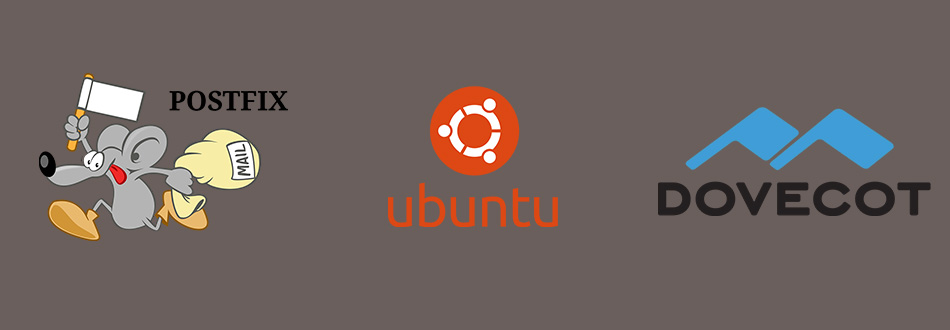
Postfix – это программный продукт, позволяющий организовать почтовый сервер. Он был создан как альтернатива Sendmail – старейшему агенту передачи почты (MTA – Mail Transfer Agent). Postfix распространяется с открытым исходным кодом и используется разработчиками для маршрутизации и пересылки почтовых писем внутри системы Linux.
В ходе сегодняшней статьи мы подробно рассмотрим, как выполняется установка и настройка Postfix на сервере Ubuntu 20.04, а также поговорим о том, что представляет собой Dovecot и как правильно его установить в связке с Postfix.
Требования
Прежде чем переходить к установке программного средства, рекомендуем ознакомиться c необходимыми требованиями. Для реализации рассматриваемой задачи нам потребуется:
- Сервер на Ubuntu 20.04, который будет функционировать в режиме почтовой службы. Требуется, чтобы он включал в себя пользователя без прав root с привилегиями sudo. Вместе с этим также необходим брандмауэр, настроенный с помощью Uncomplicated Firewall (UFW).
- Доменное имя сервера. Если вам потребуется получить доступ к почте из внешнего источника, то нужно также позаботиться об MX-записи, которая будет указывать на почтовый сервер.
Как установить Postfix
По умолчания Postfix включен в репозиторий операционной системы Ubuntu, поэтому с установкой не должно возникнуть никаких проблем. Провести ее мы можем с использованием команды apt.
Первым делом обновляем кэш пакетов:
Затем устанавливаем непосредственно сам пакет Postfix. Здесь важно обратить внимание на значение DEBIAN_PRIORITY=low – оно позволяет нам подключить некоторые дополнительные опции.
Все вышеуказанные настройки мы в любой момент времени можем подкорректировать. Чтобы открыть окно редактирования, достаточно ввести:
На этом установка Postfix на Ubuntu завершена, теперь можем переходить к более детальным настройкам.
Настройка Postfix
Большинство настроек конфигурации Postfix заданы в файле main.cf, который можно найти по адресу /etc/postfix/main.cf. Здесь мы можем пойти следующим образом: изменять параметры непосредственно в самом файле либо воспользоваться командой postconf.
Указываем значение Maildir для переменной home_mailbox. Настроить ее можно с помощью команды:
Прописываем расположение таблицы virtual_alias_maps, где все учетные записи почты сопоставляются с аккаунтами системы Linux. Также активируем еще одну команду, с помощью которой мы сопоставим расположение таблицы с файлом базы данных хэша в /etc/postfix/virtual:
Теперь мы можем начать сопоставление учетных записей почты с профилями пользователей в ОС Linux. Для этого создадим файл в nano, вы же можете выбрать любой другой текстовый редактор:
После успешного ввода данных сохраняемся и выходим из файла. В нашем случае это редактор nano, поэтому зажимаем на клавиатуре комбинацию клавиш «CTRL+X, Y» и жмем «Enter». После этого осуществляем сопоставление строчкой кода:
Затем перезагружаемся командой:
Если брандмауэр был настроен с помощью UFW, вам потребуется добавить одно исключение. Это связано с тем, что UFW по умолчанию блокирует все внешние подключения к службам сервера. Решить проблему можно одной строчкой кода:
Готово! Настройка Postfix на Ubuntu 20.04 прошла успешно. Теперь было бы хорошо его протестировать на почтовом клиенте, но сделать этого мы пока не можем. Прежде чем установить почтовый клиент, для начала нам нужно внести некоторые корректировки в параметры сервера Ubuntu.
Установка почтового клиента
В данном разделе мы установим пакет s-nail для взаимодействия с доставляемой почтой. Перед тем как начать установку, рекомендуем проверить настройку переменной среды «MAIL». Клиенту эта переменная необходима для того, чтобы определять места почты для пользователя.
Если необходимо гарантированно задать переменную MAIL, вне зависимости от способа доступа к учетной записи, потребуется указать ее в файле /etc/bash.bashrc и добавить в /etc/profile.d, чтобы она использовалась всеми юзерами.
Для этого введем следующее:
Чтобы прочитать переменную текущего сеанса, можно ввести:
Теперь мы можем переходить к установке клиента s-nail. Прописываем для этого:
Пока что не запускаем его, добавим в него несколько записей. Сначала откроем файл в редакторе nano:
В конец вставим следующее:
Расшифруем каждую строчку:
- set emptystart – дает возможность клиенту открываться даже при пустом почтовом ящике;
- set folder=Maildir – прописывает для директории Maildir переменную folder;
- set record=+sent – создает файл sent в формате mbox для хранения отправленной почты в каталоге, заданном в переменной folder.
Для отправки письма добавим строку в команду s-nail. Обратите внимание, что в конце указывается имя пользователя – вам потребуется изменить его на свое.
Убедимся, что каталог был создан:
В результате должно отобразиться примерно следующее:
Теперь мы можем перейти к тестированию почтового клиента.
Тестирование отправки почты
Для начала запустим клиент, для этого используем команду:
Также вам потребуется заменить последний адрес, указанный в строчке кода:
Установка и настройка Dovecot
Dovecot – это свободный IMAP- и POP3-сервер, разработанный с упором на безопасность. Нам он потребуется для того, чтобы подключить авторизацию по протоколу SMTP.
Устанавливаем Dovecot с компонентом для работы с СУБД:
Пропишем в него следующее:
Далее настраиваем слушателя для аутентификации:
В файле прописываем:
На этом примере мы настраиваем сервис для аутентификации и создаем два прослушивателя: /var/spool/postfix/private/auth – для возможности Постфиксом использовать авторизацию через Dovecot, auth-userdb – сокет для авторизации через dovecot-lda.
В этот же файл добавляем:
Переходим к настройке аутентификации в Dovecot, открываем файл 10-auth.conf:
Задаем в нем следующие значения:
Открываем файл 10-ssl.conf командой vi /etc/dovecot/conf.d/10-ssl.conf и настраиваем в нем использование шифрования:
- ssl = required – прикажет Dovecot требовать от клиентов использование шифрования;
- ssl_cert – путь до открытого сертификата;
- ssl_key – путь к закрытому ключу.
Добавляем автоматическое создания каталогов в файле vi /etc/dovecot/conf.d/15-lda.conf:
Настраиваем подключение к базе данных. Для начала открываем нужный файл:
Вставляем в него:
В этом фрагменте мы указали на файл, в котором будут находиться настройки для получения пользователей и паролей из БД.
Переходим к корректированию файла с настройками работы mySQL:
В конце файла добавляем:
Таким образом, мы смогли настроить запрос на получение данных из БД. Осталось сконфигурировать интерфейс, на котором мы будем слушать Dovecot:
В этот файл прописываем:
По умолчанию Dovecot слушает и на ipv6 (listen = *, ::). Если на сервере не используется 6-я версия протокола TCP/IP, то в логах могут быть ошибки.
Разрешаем запуск Dovecot:
Изменение конфигурации Postfix для Dovecot
Так как для отправки писем мы используем протокол SMTP через Dovecot, нам потребуется внести некоторые изменения в основном файле. Откроем его:
Изменяем в нем следующее:
Также комментируем строки:
Вместо них прописываем:
Откроем файл sudo nano /etc/postfix/master.cf и раскомментируем в нем строчку:
Осталось перезагрузиться в Postfix:
Теперь вы можете протестировать отправку почты. Обратите внимание, что у Dovecot также есть лог – чтобы его включить, необходимо открыть файл sudo nano /etc/dovecot/conf.d/10-logging.conf и внести в него корректировки:
Первая строка указывает на путь к логу, а вторая показывает неудачные попытки авторизации.
Заключение
Теперь вы знаете, как выполняется установка и настройка Postfix и Dovecot на Ubuntu 20.04. Начинающим системным администраторам на первый взгляд это может показаться непосильной задачей, но с данными инструкциями все должно получиться. Удачи!
Читайте также:

